La Guida alla Conversione di EXO in MP4 con 5 Strumenti
La conversione di file EXO in MP4 può essere scoraggiante, soprattutto se si deve familiarizzare con gli strumenti disponibili. In questa guida, abbiamo suddiviso il processo in semplici passaggi utilizzando alcuni dei migliori strumenti di conversione presenti sul mercato. Questa guida completa vi presenterà cinque strumenti affidabili in grado di convertire senza problemi i file EXO in formato MP4.
Che siate principianti o professionisti, la nostra guida vi aiuterà a scegliere lo strumento giusto e vi fornirà istruzioni per assicurare un processo di conversione senza problemi. Scoprite le migliori opzioni per una conversione video rapida e senza problemi, dalle interfacce intuitive alle funzioni avanzate.
Parte 1. Cos'è un file EXO?
Un file EXO è un formato di file video utilizzato principalmente dall'applicazione YouTube sui dispositivi Android per memorizzare dati video. Questi file sono spesso utilizzati per la riproduzione offline e fanno in genere parte di un gruppo più ampio di file segmentati che costituiscono un video completo. Il formato EXO è stato progettato per ottimizzare lo streaming e la visualizzazione offline suddividendo il video in parti più piccole e gestibili.

Parte 2. 5 Strumenti Affidabili per Convertire EXO in MP4
1. EXO in MP4 con Convert Online Gratis
Online Convert Free è una piattaforma online molto utilizzata, progettata per facilitare la conversione di vari formati di file, tra cui il file exo in mp4. Questo strumento è perfetto per gli utenti che preferiscono non installare software aggiuntivi sui propri dispositivi. Grazie alla sua interfaccia semplice e intuitiva, Online Convert Free consente di effettuare conversioni rapide e facili direttamente dal browser web.
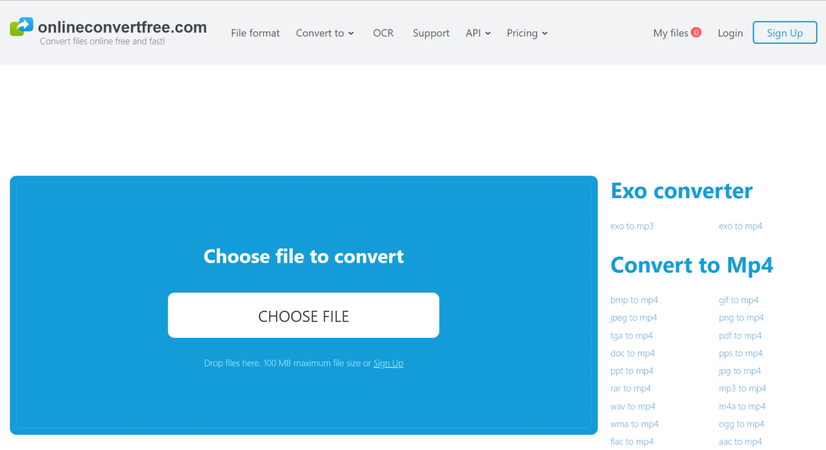
Vantaggi:
- Non è richiesta l'installazione di alcun software.
- Interfaccia semplice e intuitiva.
- Utilizzabile gratuitamente per le conversioni di base.
- Accessibile da qualsiasi dispositivo con accesso a Internet.
Svantaggi:
- Limitato a file di dimensioni ridotte nella versione gratuita.
- Dipende dalla velocità di connessione a Internet.
- Potenziali problemi di privacy legati al caricamento di file su un server.
2. EXO to MP4 with Filesmonkey
Filesmonkey è un altro strumento online versatile che supporta la conversione di file EXO in MP4. Noto per la sua efficienza e il suo approccio user-friendly, Filesmonkey è progettato per gestire un'ampia gamma di formati di file. Si distingue per la velocità di conversione e la semplicità del processo, che lo rendono una scelta popolare per gli utenti in cerca di conversioni di file rapide e affidabili, senza bisogno di installazioni di software estese.
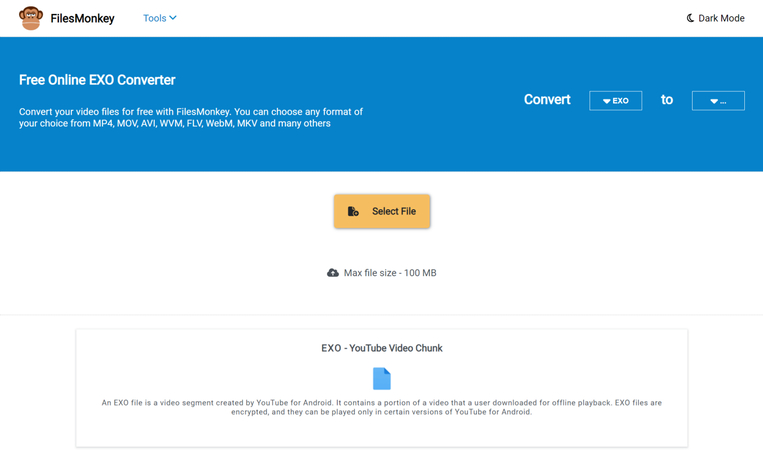
Vantaggi:
- Processo di conversione semplice e veloce.
- Supporta diversi formati di file.
- Non è necessario scaricare o installare software.
- Gratuito per uso primario.
Svantaggi:
- Dimensione limitata dei file per gli utenti gratuiti.
- Potrebbe non supportare la conversione in batch.
- Richiede una connessione internet stabile.
3. File EXO in MP4 con Video Converter Factory
Video Converter Factory è una robusta applicazione desktop che offre una suite completa di funzioni di conversione video. Questo potente software supporta la conversione di file EXO in MP4 con elevata efficienza e qualità. Fornisce inoltre una serie di strumenti aggiuntivi per l'editing video, il che lo rende una scelta eccellente per gli utenti che hanno bisogno di qualcosa di più di un semplice strumento di conversione.
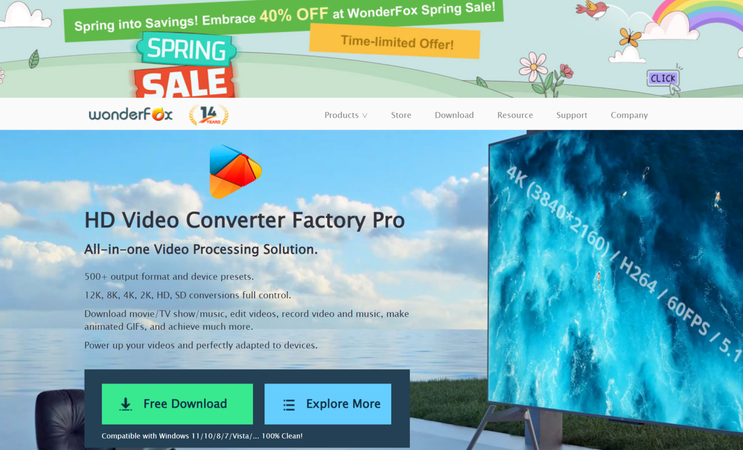
Vantaggi:
- Conversioni di alta qualità.
- Supporta la conversione in batch.
- Offre strumenti di editing video.
- Dopo l'installazione non è necessaria una connessione a Internet.
Svantaggi:
- Richiede l'installazione del software.
- Per le funzioni avanzate è necessaria una versione a pagamento.
- Potrebbe avere una curva di apprendimento più ripida per i principianti.
4. Convertire EXO in MP4 con Any Video Converter
Any Video Converter è un versatile e apprezzato convertitore desktop da exo a mp4 che eccelle nella conversione di file EXO in MP4, tra gli altri formati.
Noto per la sua ampia gamma di formati supportati e per le sue rapide capacità di conversione, Any Video Converter include anche robuste funzioni di editing video. Questo lo rende una soluzione ideale per gli utenti che cercano uno strumento di conversione e modifica video all-in-one. La sua interfaccia user-friendly assicura che anche chi è alle prime armi con la conversione video possa navigare facilmente nel processo.
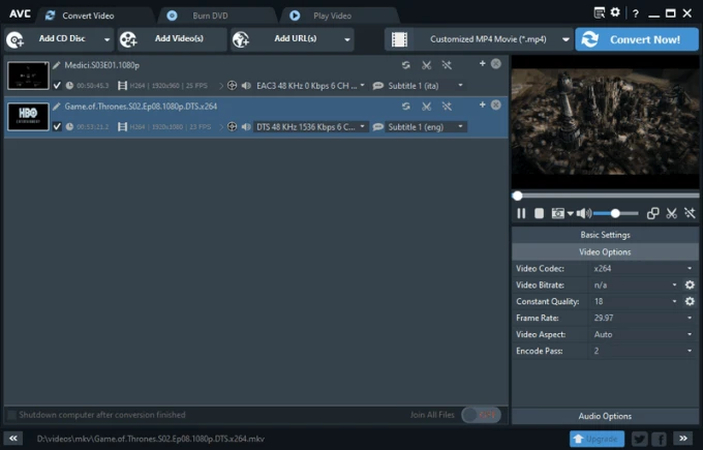
Vantaggi:
- Supporta un'ampia gamma di formati.
- Include funzioni di editing video.
- Conversioni ad alta velocità.
- Interfaccia facile da usare.
Svantaggi:
- Richiede l'installazione.
- La versione gratuita ha delle limitazioni.
- Può includere software in bundle durante l'installazione.
5. File EXO in MP4 con VLC Media Player
VLC Media Player è un famoso lettore multimediale open-source che molti utenti potrebbero già avere installato sul proprio computer. Oltre alle sue capacità di lettore multimediale, VLC offre anche funzionalità di conversione video di base, tra cui la conversione di file EXO in MP4.
Sebbene sia noto soprattutto per la sua capacità di riprodurre quasi tutti i formati multimediali, le funzioni di conversione di VLC sono una comoda aggiunta, soprattutto per gli utenti che vogliono evitare di installare nuovo software.
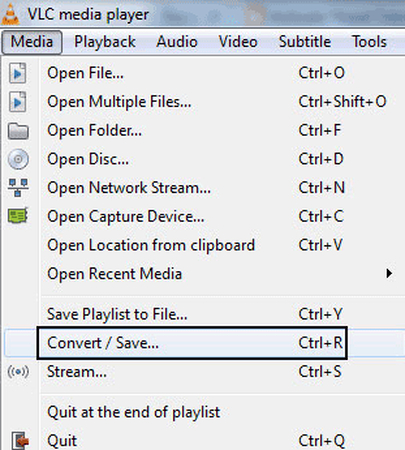
Vantaggi:
- Libero e open-source.
- Ampiamente utilizzato e affidabile.
- Non è necessario alcun software aggiuntivo se VLC è già stato installato.
- Supporta una varietà di formati e codec.
Svantaggi:
- Il processo di conversione può essere meno intuitivo.
- Limitato alle funzioni di conversione di base.
- Può richiedere ulteriori passaggi per ottenere impostazioni di conversione ottimali.
Parte 2. Il Miglior Convertitore di Formati di File con HitPaw Univd (HitPaw Video Converter)
HitPaw Univd è una delle migliori opzioni per la conversione dei video. Questo potente strumento è stato progettato per gestire in modo efficiente un'ampia gamma di formati video con facilità, garantendo conversioni di alta qualità e un'esperienza facile da usare.
Che si tratti di MP4, AVI, MKV, MOV o altri formati, HitPaw Univd semplifica il processo, rendendolo accessibile sia ai principianti che agli utenti esperti. Ecco perché HitPaw Univd è la scelta ideale per chiunque voglia convertire i propri video in modo efficace e senza problemi.
Caratteristiche- Converte i video tra vari formati, tra cui MP4, AVI, MKV, MOV e altri.
- Utilizza algoritmi avanzati per garantire tempi di conversione rapidi senza compromettere la qualità.
- È possibile convertire più video contemporaneamente, risparmiando tempo e fatica.
- Offre funzioni di editing di base come il taglio, il ritaglio e l'aggiunta di effetti ai video prima della conversione.
- Include preimpostazioni per vari dispositivi come smartphone, tablet, console di gioco e altro ancora, garantendo compatibilità e prestazioni ottimizzate.
- Interfaccia facile da navigare che rende la conversione video semplice anche per i principianti.
- Mantiene la qualità originale dei video durante il processo di conversione, garantendo risultati nitidi e chiari.
Passo 1: Visitate il sito web di HitPaw e scaricate il programma di installazione di HitPaw Univd per il vostro sistema operativo (Windows o Mac). Al termine del download, eseguire il programma di installazione e seguire le istruzioni visualizzate per completare l'installazione.
Passo 2: Aprite HitPaw Univd dal desktop o dal menu di avvio. Una volta aperto il software, fare clic sul pulsante "Aggiungi file" per sfogliare e selezionare i video che si desidera convertire. In alternativa, è possibile trascinare i video direttamente nella finestra del programma.

Passo 3: Fare clic sul menu a discesa "Converti tutti i file in" e selezionare il formato di uscita desiderato, ad esempio MP4, AVI o MKV. Se è necessario personalizzare le impostazioni video, come risoluzione, bitrate e frame rate, fare clic sull'icona a forma di ingranaggio accanto al formato selezionato e regolare le impostazioni come necessario.

Passo 4: Dopo aver impostato il formato di uscita desiderato e regolato le impostazioni necessarie, fare clic sul pulsante "Converti tutto" per avviare il processo di conversione. Una volta completata la conversione, passare alla scheda "Convertiti" per visualizzare e accedere ai video convertiti. È quindi possibile salvarli nella posizione desiderata sul computer.

Conclusione per Convertire EXO in MP4
Per convertire i file EXO in MP4 si possono utilizzare diversi strumenti, ciascuno con caratteristiche e vantaggi unici. L'articolo esplora cinque opzioni affidabili: Online Convert Free, Filesmonkey, Video Converter Factory, Any Video Converter e VLC Media Player. Ogni strumento offre vantaggi diversi, dall'assenza di installazione di software per i convertitori online alle potenti funzioni di editing delle applicazioni desktop.
Tuttavia, ognuno di essi ha anche una serie di limitazioni, come le restrizioni sulle dimensioni dei file o la necessità di un accesso a Internet. HitPaw Univd si distingue come il miglior strumento per la conversione dei video. Combina un'interfaccia facile da usare con funzioni potenti come la conversione ad alta velocità, l'elaborazione in batch e gli strumenti di editing video integrati.









 HitPaw VikPea
HitPaw VikPea  HitPaw Rimozione Oggetti Video
HitPaw Rimozione Oggetti Video HitPaw Rimozione Filigrana
HitPaw Rimozione Filigrana 



Condividi questo articolo:
Seleziona la valutazione del prodotto:
Joshua Hill
Caporedattore
Lavoro come libero professionista da più di cinque anni. Mi colpisce sempre quando scopro cose nuove e conoscenze aggiornate. Penso che la vita sia sconfinata, ma io non conosco limiti.
Vedi tutti gli articoliLascia un Commento
Crea il tuo commento per gli articoli di HitPaw